Utilisation des articles soumis à une opération
Les articles utilisés sont les articles que vous pouvez allouer à une gamme, mais qui n'apparaissent pas dans la nomenclature de l'assemblage associé. Les articles consommés par une opération peuvent toujours être alloués à d'autres opérations à l'aide de l'action Coller en tant que soumis à l'opération  .
.
 .
.Les articles soumis à une opération apparaissent uniquement si la préférence Afficher les allocations d'article dans l'arborescence est définie sur Oui. |
Pour allouer un article consommé en tant qu'article soumis à une opération, procédez comme suit :
1. Sélectionnez l'opération présentant les articles alloués ou consommés que vous souhaitez réutiliser.
2. Sélectionnez l'article consommé et copiez-le à l'aide de la commande Copier.
3. Sélectionnez l'opération dans laquelle vous souhaitez réutiliser l'article alloué ou consommé.
4. Dans le menu contextuel, cliquez sur  Coller en tant que soumis à l'opération.
Coller en tant que soumis à l'opération.
 Coller en tant que soumis à l'opération.
Coller en tant que soumis à l'opération.Notez les points suivants :
• Si l'article sélectionné a été alloué en mode Cas d'emploi, il est alloué en tant qu'article soumis à une opération dans ce même mode.
• Si l'article sélectionné a été alloué en mode Occurrence, il est alloué en tant qu'article soumis à une opération dans ce même mode.
• Les articles copiés à partir de l'onglet Visualisation ou en mode Lecture sont alloués en tant qu'articles soumis à une opération en mode Occurrence.
• Les articles consommés sont sélectionnables à partir de diverses opérations dans la gamme, mais ne peuvent être collés que dans une seule opération cible.
• Les articles peuvent être copiés même s'ils sont intégrés. Mais pour qu'un article puisse être collé sur un autre article, ce dernier doit être récupéré.
• Les éléments copiés sont supprimés du Presse-papiers dès qu'un autre élément est copié dans ce dernier.
• Les articles ne peuvent être collés en tant qu'articles soumis à une opération que sur des articles qui ont été consommés ou qui sont soumis à une opération.
L'affichage des articles "Fait de" n'est pas pris en charge dans l'onglet Visualisation et en mode Lecture. |
Ajout d'un article autonome soumis à une opération
Un article autonome soumis à une opération est un article qui n'appartient à aucun assemblage associé. Ces articles peuvent toujours être alloués à une opération à l'aide de la procédure suivante :
1. Sélectionnez l'opération à laquelle vous souhaitez allouer l'article soumis à une opération.
2. Dans le menu contextuel, cliquez sur > .
3. Dans le panneau Allouer des articles soumis à l'opération, recherchez l'article à allouer.
4. Sélectionnez un objet, puis cliquez sur OK.
Visibilité des articles soumis à l'opération dans Creo View
Vous pouvez afficher les articles soumis à l'opération consommés lorsque vous ouvrez la représentation dans Creo View. Prenons l'exemple suivant :
La structure suivante est présente dans le Navigateur de gammes :
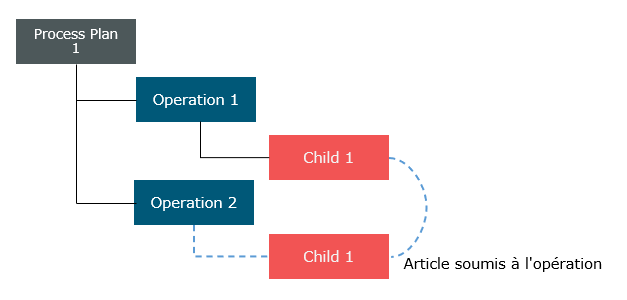
• Deux opérations, Operation 1 et Operation 2 sont ajoutées sous Process Plan 1.
• Child 1 est alloué à Operation 1.
• Child 1 est collé en tant qu'article soumis à l'opération dans Operation 2.
Lire des actions dans le Navigateur de gammes vous permet d'afficher la représentation des opérations d'article et des opérations standard. Lors de la lecture, vous pouvez visualiser la représentation de l'article. Une fois que vous avez ouvert la représentation dans Creo View, les entités suivantes s'affichent :
• Process Plan 1
• Operation 1 et l'article alloué Child 1
• Operation 2 et l'article soumis à l'opération Child 1
Lorsque vous sélectionnez Process Plan 1 dans Creo View, le système sélectionne automatiquement l'article soumis à l'opération Child 1 et son opération associée Operation 2 seulement car l'article soumis à l'opération est déjà consommé.